
Innhold
GTA V som ikke kan oppdage mediespillerfeil, betyr vanligvis at Windows Media Player på Windows 10 ikke er installert på datamaskinen din. Denne programvaren er nødvendig for at spillet skal kunne kjøres ordentlig. Du må installere denne programvaren for å løse problemet.
Grand Theft Auto V eller GTA V er et av de populære PC-spillene i dag til tross for at de ble utgitt for 7 år siden. Appellen ligger i det faktum at den har en åpen verdensdesign som lar spillerne utforske og være kreative alene uten å følge hovedhistorien.Spillet kan lastes ned fra forskjellige nettbutikker som Steam og Epic eller ved å kjøpe en fysisk platen.
GTA V-feil “Kan ikke oppdage Windows Media Player på systemet. Installer Windows Media Player, og prøv deretter installasjonen på nytt. ”
Et av problemene du kan støte på når du spiller dette spillet er feilen "ikke å oppdage Windows Media Player". Her er hva du må gjøre for å fikse dette.
Forutsetninger:
- Start datamaskinen på nytt
- Forsikre deg om at du kjører den siste Windows 10-oppdateringen.
Installere Windows Media Player på nytt
Når du støter på denne spesielle feilmeldingen, betyr det at spillet ikke kan oppdage Windows Media Player. Du må installere denne programvaren for å løse problemet.
Tid som kreves: 10 minutter.
Installer Windows Media Player
- Klikk på Start-knappen.
Dette finner du nederst til venstre på skjermen.

- Klikk på Innstillinger.
Dette åpner innstillingsvinduet.
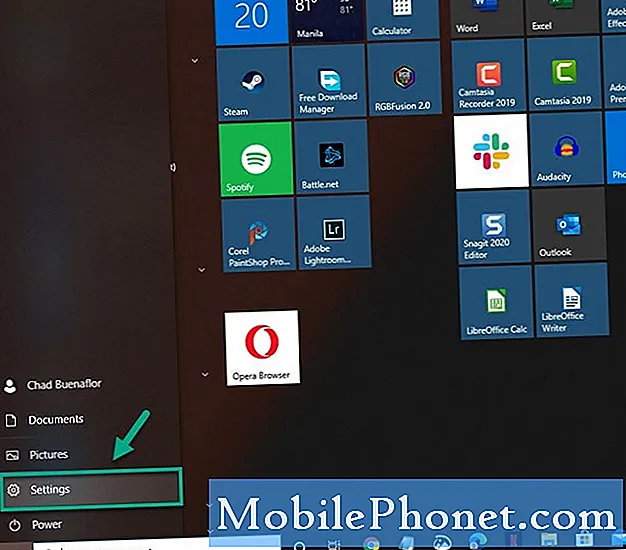
- Klikk på Apper.
Dette viser deg listen over apper som er installert på datamaskinen din, og som du kan administrere.
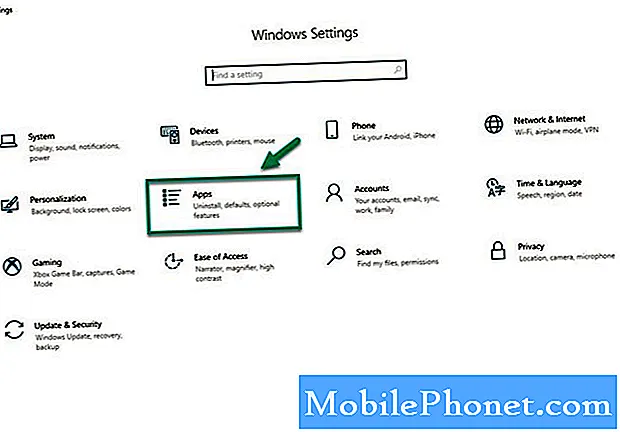
- Klikk på Apper og funksjoner.
Dette finner du i venstre rute.
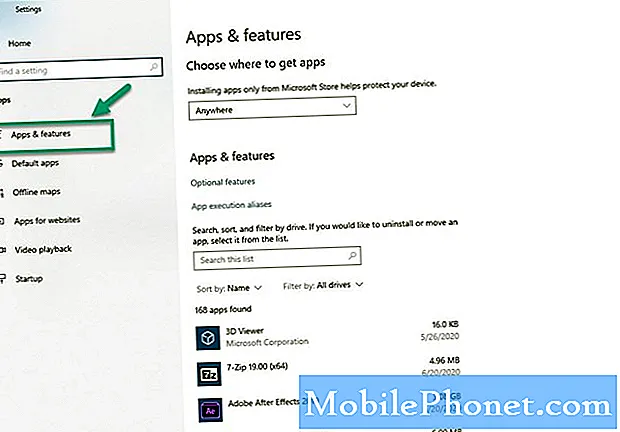
- Klikk på koblingen Valgfrie funksjoner.
Dette finner du i høyre rute.
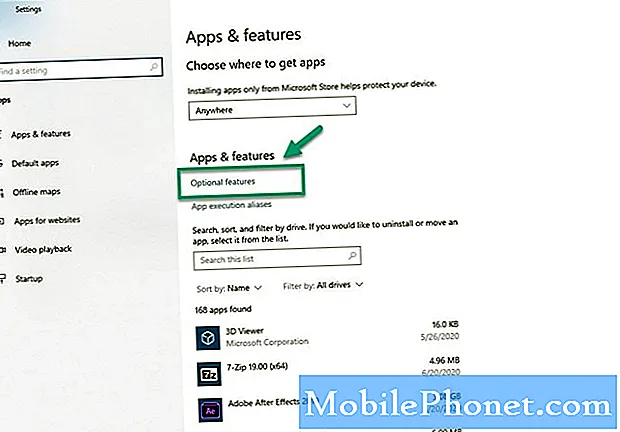
- Klikk på Legg til en funksjon.
Dette viser deg en liste over funksjoner du kan legge til.
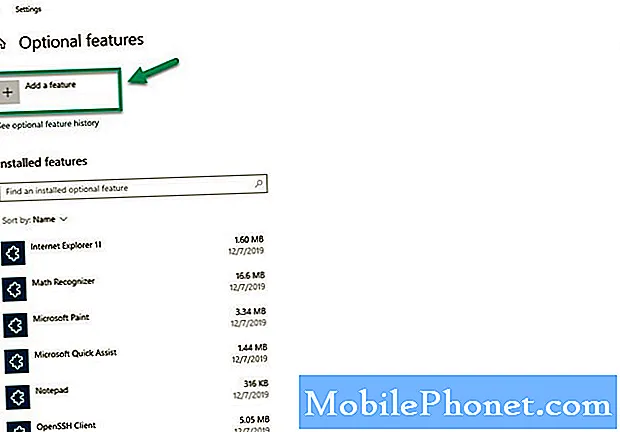
- Merk av i boksen for Windows Media Player, og klikk deretter på installasjonsknappen.
Dette vil installere funksjonen på datamaskinen din.
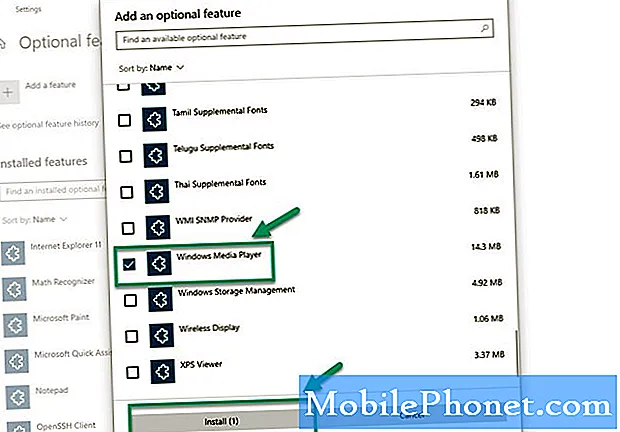
Etter å ha utført trinnene som er oppført ovenfor, vil du lykkes med å fikse GTA V som ikke kan oppdage mediaspillerfeil.
Besøk TheDroidGuy Youtube Channel for mer feilsøkingsvideoer.
Les også:
- GTA V krasjer i Windows 10 Rask og enkel løsning


